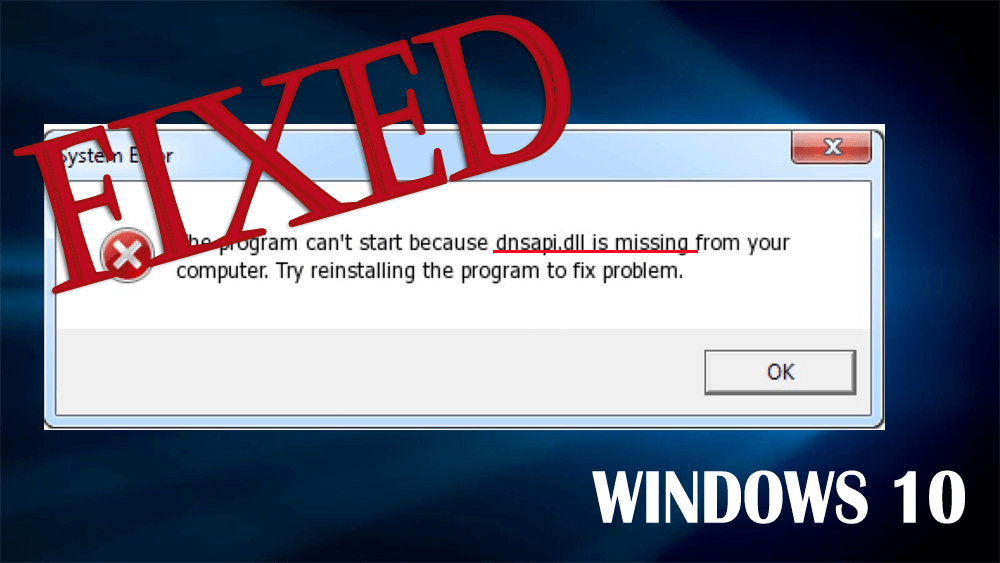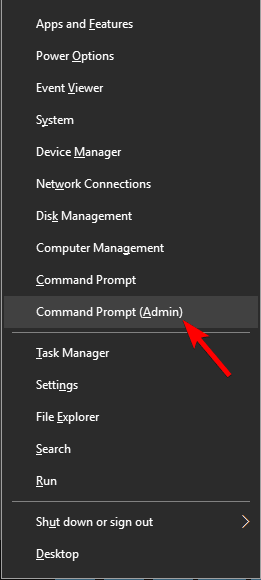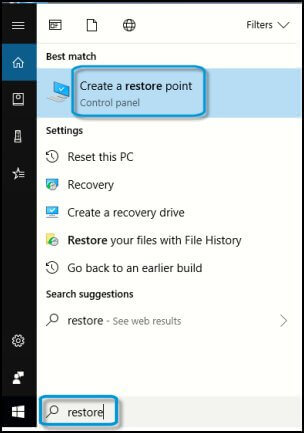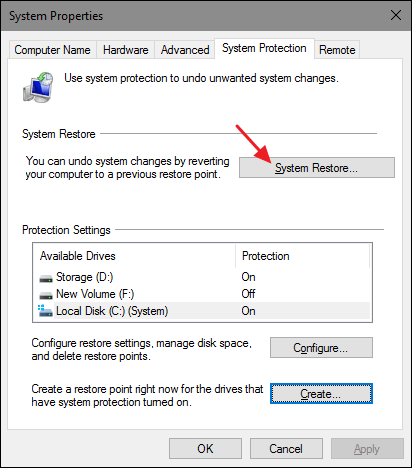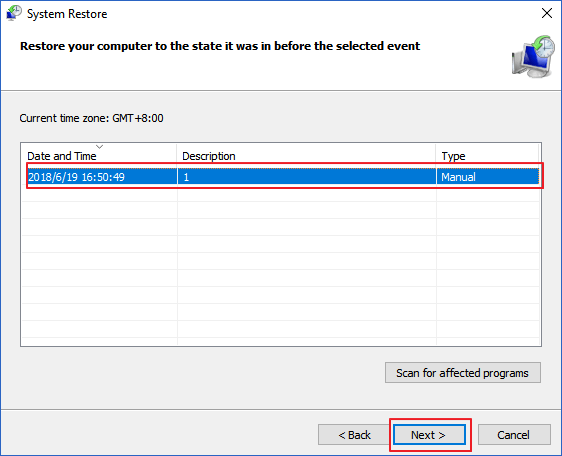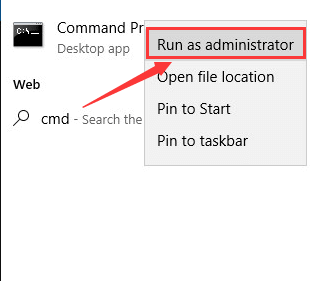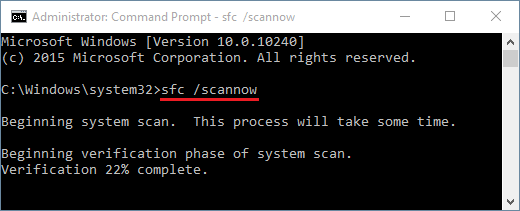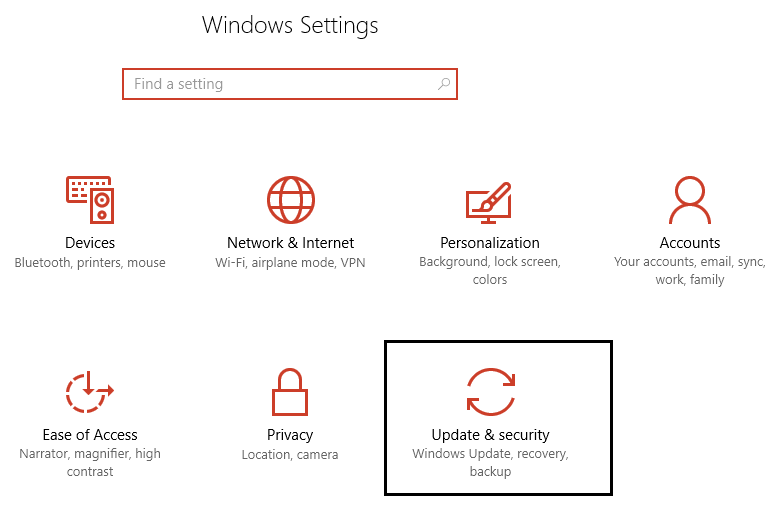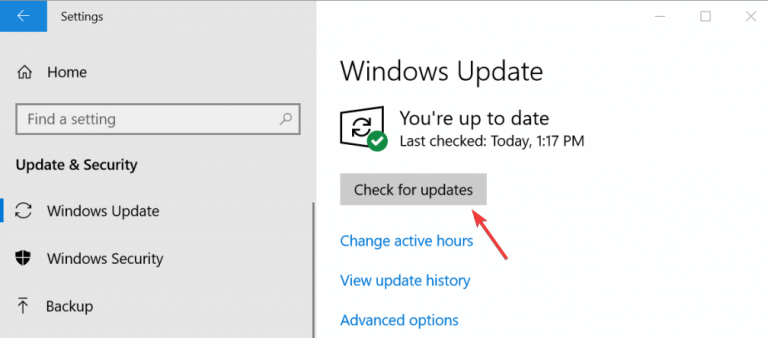El archivo DNSAPI.dll es utilizado por la API de “Cliente DNS” de Windows. La tarea principal de este importante archivo dll es ayudar a enrutar el tráfico de Internet a las direcciones correctas, y este archivo se usa cada vez que navega por Internet.
También almacena instrucciones e información para los archivos ejecutables. Este archivo dnsapi fue creado para compartir múltiples programas y hacer que su sistema funcione de manera eficiente.
Aunque este archivo está oculto en la mayoría de los sistemas, una vez que este archivo dll se vuelve inaccesible o cuando su computadora no puede acceder a la configuración vital que está dentro de él, generará una gran cantidad de problemas.
Si se encuentra entre los usuarios que se encuentran con el mensaje de error que falta dnsapi.dll, aquí están las soluciones para solucionarlo.
Lea este artículo y aplique las soluciones proporcionadas para deshacerse de este error DLL con facilidad. Además, conozca los motivos del error dnsapi.dll y otros mensajes de error relacionados.
Algunos comunes relacionados con dnsapi.dll errores:
- “Dnsapi.dll no encontrado”.
- “No se puede registrar dnsapi.dll”.
- “Infracción de acceso a Dnsapi.dll”.
- “Falta el archivo dnsapi.dll”.
- “No se puede encontrar C: \ Windows \ System32 \\ dnsapi.dll”.
- “No se puede iniciar el disco MSDN 4616.01. Falta un componente requerido: dnsapi.dll. Por favor vuelva a instalar MSDN Disc 4616.01 “.
- “Esta aplicación no pudo iniciarse porque no se encontró dnsapi.dll. Reinstalar la aplicación podría resolver el problema.”
Puede enfrentar estos mensajes de error de DLL durante la instalación del programa, cuando intenta instalar cualquier programa de software relacionado con dnsapi.dll (por ejemplo, MSDN Disc 4616.01), durante el inicio o apagado de Windows, o incluso durante la instalación del sistema operativo Windows.
Qué causa Dnsapi.dll Error de falta?
Hay algunas razones que son responsables de que el error dnsapi.dll aparezca en su sistema Windows. Míralos:
- Windows no puede procesar la configuración requerida desde un archivo
- Entradas de registro inválidas
- Ventanas desactualizadas
- Archivos del sistema dañados o faltantes
Ahora que se encuentra con las causas del mensaje de error dnsapi.dll, es hora de corregir este error y hacer que su PC esté libre de errores.
Cómo fijar un error Dnsapi.dll Missing?
Para corregir el error Dnsapi.dll de Windows 10, debe aplicar las soluciones mencionadas en este artículo. Mire, tiene la solución que le conviene para solucionar el error de DLL con facilidad.
Solución 1: reemplace el DNSAPI.dll manualmente
Intente reemplazar el archivo dnsapi.dll manualmente para reparar este error. Para hacerlo, antes que nada, necesita una nueva copia del archivo DLL y luego registrarse en su sistema operativo.
Siga los pasos para reemplazar los archivos:
- Descargue el archivo dnsapi
- Guárdelos en el disco duro de su PC
- Vaya a c: \ Windows \ System32
- Navegue por el nuevo archivo dnsapi.dll
- Cambie el nombre del archivo dnsapi.dll a dnsapiBACKUP.dll
- Ahora, copie y pegue el archivo dnsapi.dll actual en c: \ Windows \ System32
- Abra el símbolo del sistema con privilegios de administrador
- Escriba regsvr32 dnsapi.dll y presione la tecla Intro
Después de realizar los pasos anteriores, el archivo dnsapi.dll se reemplaza y ya no verá el error dnsapi.dll Windows 10.
Solución 2: Realización de una restauración del sistema
Realizar una restauración del sistema revertirá su computadora a su estado anterior, resolviendo el error faltante dnsapi.dll de su Windows.
Siga los pasos para realizar una restauración del sistema:
- Presione el ícono de Windows
- Escriba restauración del sistema, elija crear un punto de restauración del sistema a partir del resultado de la búsqueda
- Haga clic en el botón de restauración del sistema en la ventana de propiedades del sistema
- Haga clic en Siguiente en la ventana de restauración del sistema
- Marque mostrar más puntos de restauración si están disponibles, haga clic en Siguiente
- Ahora, debe seguir las instrucciones en pantalla para completar el proceso de restauración del sistema.
Una vez que se complete el proceso, su sistema restaurará su versión anterior y el error faltante dnsapi.dll ya no será visible.
Solución 3: Comprobador de archivos de sistema Ejecutar
A veces, debido a archivos del sistema de Windows faltantes o dañados, hay posibilidades de que aparezca el error dnsapi.dll de Windows 10. Por lo tanto, se sugiere ejecutar un análisis SFC en su PC y resolver este error de DLL.
Siga los pasos para realizar un escaneo SFC:
- Haga clic en el ícono de Windows
- Escriba cmd, haga clic derecho en el resultado y elija ejecutar como administrador
- En la ventana del símbolo del sistema, escriba el siguiente comando y presione la tecla Intro después:
sfc / scannow
Esto comenzará a escanear su PC, debe ser paciente, ya que puede llevar algo de tiempo.
Una vez completado el escaneo, reinicie su PC y abra una aplicación para verificar si el error faltante dnsapi.dll desaparece o no.
Solución 4: actualizar Windows
Si su Windows está desactualizado, entonces necesita actualizar su Windows, esto podría resolver el error que falta dnsapi.dll en Windows 10.
Siga los pasos para actualizar Windows:
- Ir a la configuración de Windows
- Seleccione la sección Actualización y seguridad
- Haga clic en la actualización de Windows
- Haga clic en Buscar actualizaciones
Si hay nuevas actualizaciones disponibles, se descargarán e instalarán automáticamente.
Una vez que se actualiza Windows, reinicie su sistema y luego abra una aplicación para verificar si el error dnsapi.dll desapareció o no.
Si desea más soluciones manuales, puede visitar este blog: ¿Cómo solucionar errores de DLL?
Fácil solución para fijar un error Dnsapi.dll Missing
Aunque las soluciones indicadas anteriormente seguramente lo guiarán para corregir el error dnsapi.dll de Windows 10. Pero si es una persona novata y encuentra dificultades para realizar los manuales, esta es una solución fácil para usted.
Prueba la PC Reparar Herramienta. Esta es una herramienta de reparación diseñada profesionalmente que escaneará su PC, detectará todos los errores que están causando problemas y los resolverá automáticamente.
Errores como DLL, actualización, registro, BSOD, aplicación, actualización, error del juego y otros. También repara archivos del sistema corruptos o dañados, evita que su PC tenga virus y mejora el rendimiento de su PC.
Obtenga PC Reparar Herramienta para reparar el error de falta DNSAPI.DLL
Conclusión
yo tengo reunido las soluciones que lo ayudarán a resolver el error dnsapi.dll de Windows 10.
Si ninguna de las soluciones funciona para usted, simplemente vaya con la solución fácil proporcionada anteriormente y elimine este error de DLL.
Es esperado que te gusto este articulo y resulta útil para resolver el error faltante dnsapi.dll y otras consultas relacionadas.